Zu wissen, was mit Ihrer E-Mail nach dem Absenden passiert, ist eine unschätzbare Information. Es kann Ihnen einen Einblick geben, welche Inhalte den meisten Traffic generieren und Ihnen helfen, Ihre Geschäftsstrategie zu verbessern. Die meisten gängigen E-Mail-Dienste wie Gmail und Outlook erlauben Benutzern jedoch nicht, weitergeleitete E-Mails zu verfolgen. Das kann Ihren Plänen einen Strich durch die Rechnung machen. Aber es gibt mehrere Software von Drittanbietern, die Ihnen helfen können, dieses Problem zu umgehen.

In diesem Leitfaden wird erläutert, wie Sie Programme wie SalesHub und ContactMonkey verwenden können, um weitergeleitete E-Mails zu überwachen und die vollständige Kontrolle über Ihre E-Mail-Aktivitäten zu übernehmen.
Inhaltsverzeichnis
So überprüfen Sie, ob jemand Ihre E-Mail mit Sales Hub weitergeleitet hat
E-Mail-Plattformen bieten keine integrierten Funktionen, mit denen Sie überprüfen können, ob jemand Ihre Nachricht weitergeleitet hat. Während E-Mail-Plug-ins Benutzer nicht benachrichtigen, wenn ihre E-Mails weitergeleitet wurden, verfügen sie über E-Mail-Verfolgungsoptionen. Wenn Sie eine Nachricht zum Nachverfolgen einrichten, fügen Sie ein nicht erkennbares Bildpixel in ihre Struktur ein. Das Pixel fungiert als Tracker und protokolliert, wenn ein Empfänger die Nachricht angesehen oder angeklickt hat.
Mail-Tracking-Programme wenden das gleiche Prinzip auf weitergeleitete E-Mails an.
Wenn jemand Ihre Mail weiterleitet, wartet das Programm, bis die weitergeleitete Version geöffnet wird. Sobald jemand die E-Mail eingegeben hat, wird sie als zusätzliche Ansicht des ursprünglichen Empfängers angezeigt. Sie sehen jedoch nicht, wer Ihre E-Mail erhalten hat oder wie oft sie geteilt wurde. Stattdessen misst das Bildpixel die Traktion, die Ihre E-Mail erhält. Eine erhöhte Anzahl von Aufrufen einer E-Mail ist also ein guter Indikator für die Weiterleitung.
Eine ausgezeichnete Tracking-Option ist SalesHub, die kostenlose E-Mail-Überwachungslösung von HubSpot. HubSpot entwickelt Software, die auf die Bedürfnisse von Marketing- und Vertriebsunternehmen zugeschnitten ist, und SalesHub ist da keine Ausnahme. Das Programm benachrichtigt Sie nicht, wenn eine E-Mail geteilt wurde, aber die erhöhte Anzahl der Aufrufe signalisiert, dass mehrere Personen sie erhalten haben.
Lassen Sie uns eintauchen und sehen, wie Sie SalesHub verwenden können, um Ihre E-Mail-Kommunikation besser zu überwachen!
So überprüfen Sie, ob jemand Ihre E-Mail in Gmail mit SalesHub weitergeleitet hat
Das Verfolgen einer E-Mail in Google Mail mit SalesHub ist ein relativ unkomplizierter Prozess, mit dem Sie das Interesse messen können, das die Nachricht erzeugt hat. So geht’s:

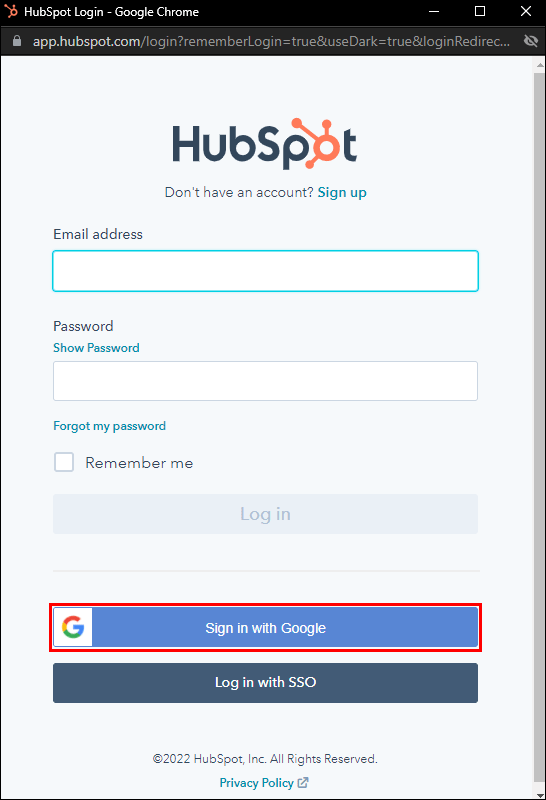
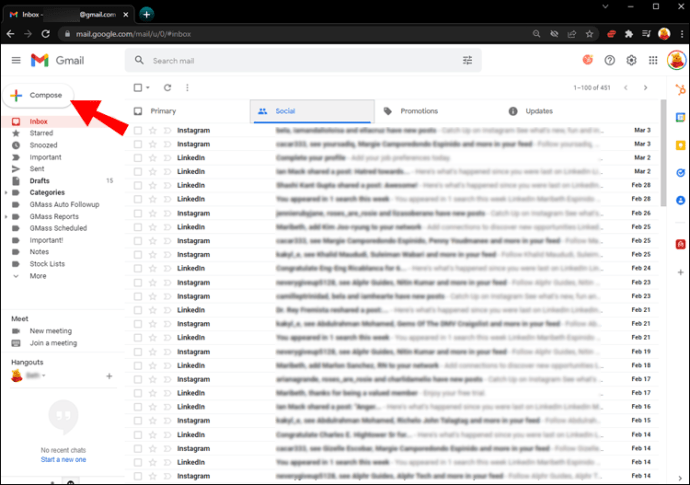
Das Plugin optimiert Ihre Kontaktinformationen, damit Sie ansprechende Nachrichten erstellen können. Wenn Sie einen Empfänger auswählen, können Sie seine Arbeitsinformationen, Interessengebiete und Kommunikationshistorie scannen. Mit diesen Details können Sie eine persönlichere und anklickbare E-Mail eingeben.
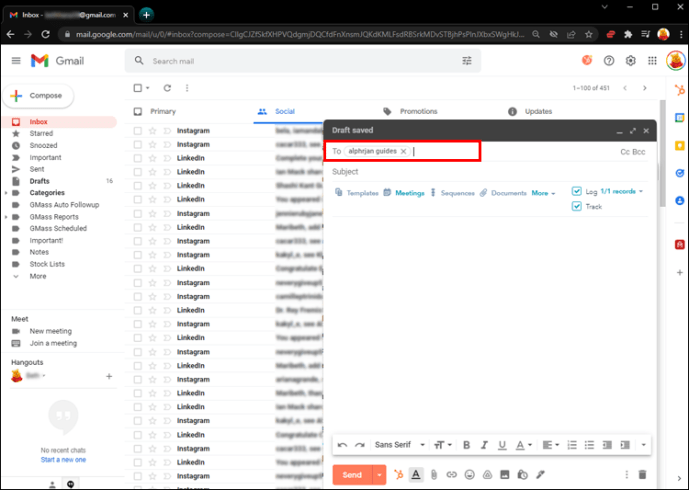
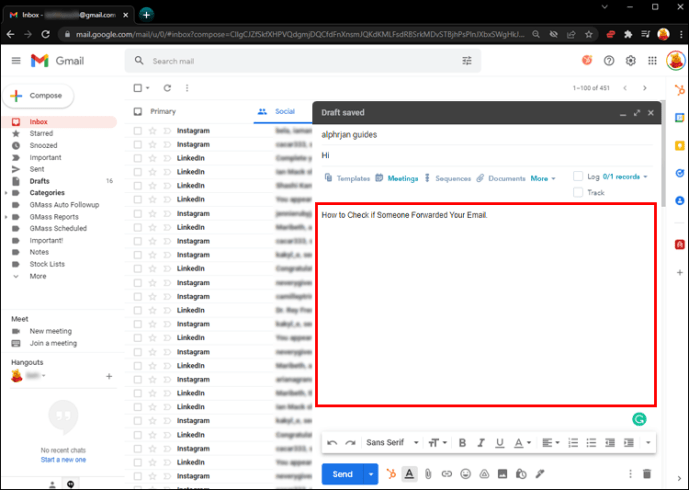
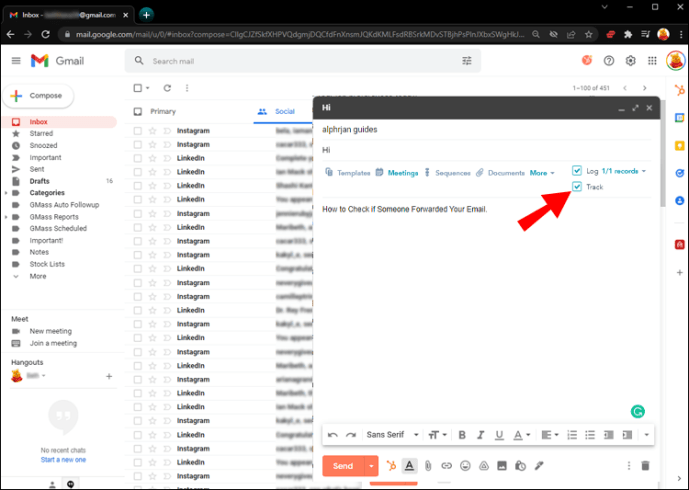
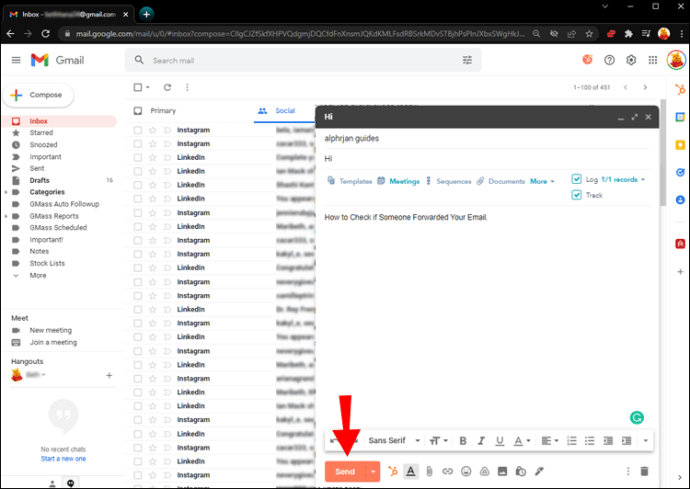
Sie haben erfolgreich eine Nachricht mit einem nachverfolgbaren Pixel gesendet. Jede E-Mail-Manipulation wird mit dem ersten Empfänger verknüpft. Wenn die Anzahl der Öffnungen steigt, hat Ihr Empfänger die Nachricht wahrscheinlich mit anderen geteilt. Und sie beschäftigen sich jetzt mit der Post.
Wenn Sie bereits mit dem ausgewählten Empfänger kommuniziert haben, wird die nachverfolgte Nachricht erfolgreich weitergeleitet. Wenn Sie sich jedoch an einen potenziellen Kunden oder einen neuen Kontakt wenden, sollten Sie einen zusätzlichen Schritt unternehmen. Stellen Sie sicher, dass sie für den Empfang von E-Mails von unbekannten Adressen offen sind. Andernfalls bleibt die Nachricht ungeöffnet.
So überprüfen Sie, ob jemand Ihre E-Mail in Outlook mit SalesHub weitergeleitet hat
Auch Outlook-Mails können mit Pixeln angepasst werden und liefern reichhaltige Informationen zur E-Mail-Aktivität. So sehen Sie, was passiert, nachdem Sie eine Nachricht in Outlook gesendet haben:



Wenn Sie auf das Kontaktsymbol tippen, werden wertvolle Details über die Person angezeigt, die Sie erreichen möchten. Diese SalesHub-Funktion hilft Ihnen dabei, ansprechende Inhalte zu schreiben, die viele Klicks generieren.
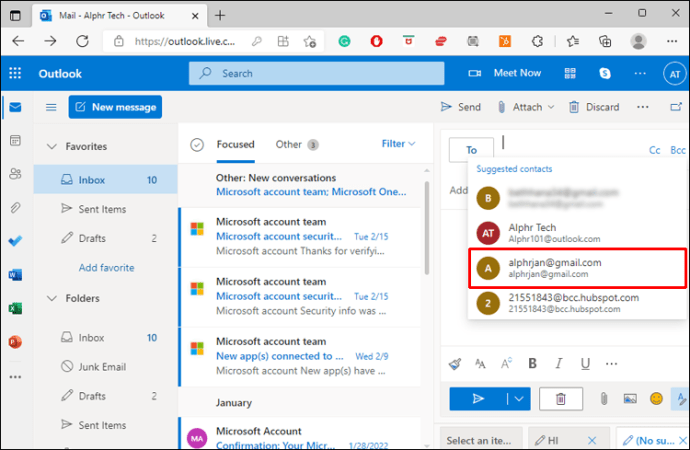
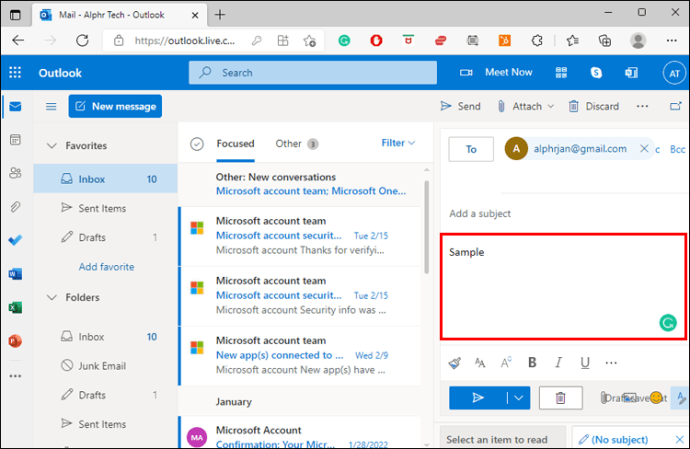

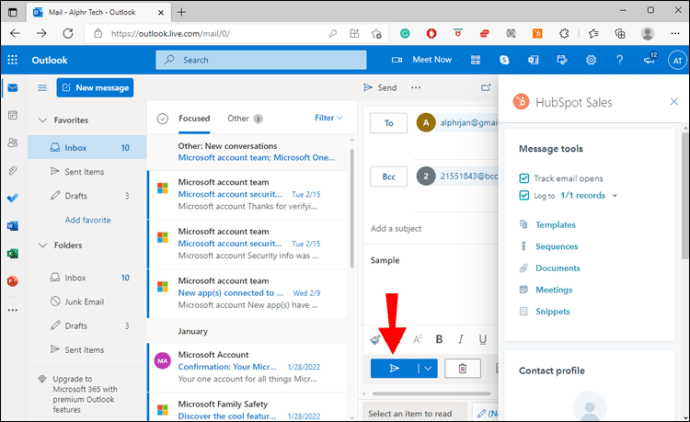
Immer wenn jemand auf Ihre E-Mail klickt, sehen Sie einen Anstieg der Anzahl der „Öffnen“ oder „Klicks“. Je mehr Klicks, desto häufiger wurde die Nachricht mit anderen Accounts geteilt.
Überprüfen Sie vor dem Versenden einer nachverfolgbaren E-Mail, ob der Empfänger das Abrufen von Nachrichten von neuen Kontakten aktiviert hat. Wenn Sie bereits mit dieser Adresse kommuniziert haben, ist dies kein Problem.
So überprüfen Sie, ob jemand Ihre E-Mail in Office 365 mit SalesHub weitergeleitet hat
Die E-Mail-Überwachung von SalesHub ist auch vollständig kompatibel mit Microsoft Office 365. So verwenden Sie es:
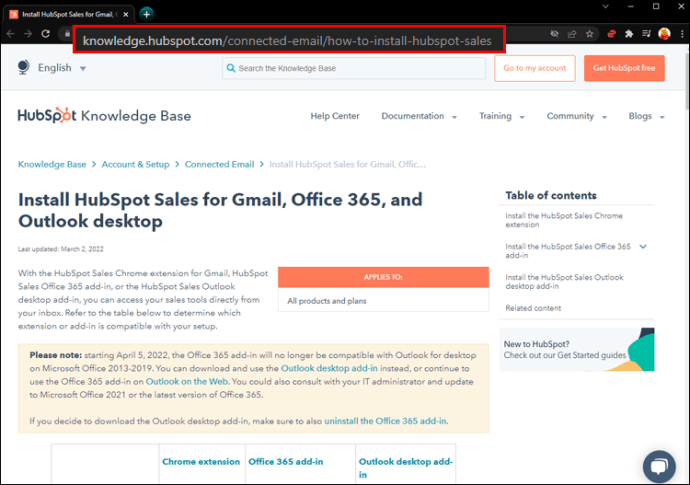


Durch Drücken des Kontaktsymbols des Empfängers öffnet sich ein Popup-Fenster, das wertvolle Einblicke in das Privat- und Arbeitsleben des Empfängers gibt. Dies ist eine praktische Funktion, um Ihre Nachricht aufzupolieren, damit sie besser geteilt werden kann und ein breiteres Publikum erreicht. So überprüfen Sie, ob jemand Ihre E-Mail in Office 365 mit SalesHub weitergeleitet hat.
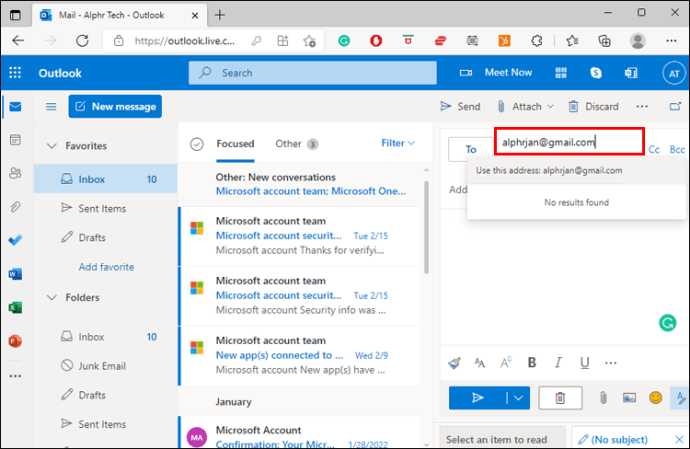

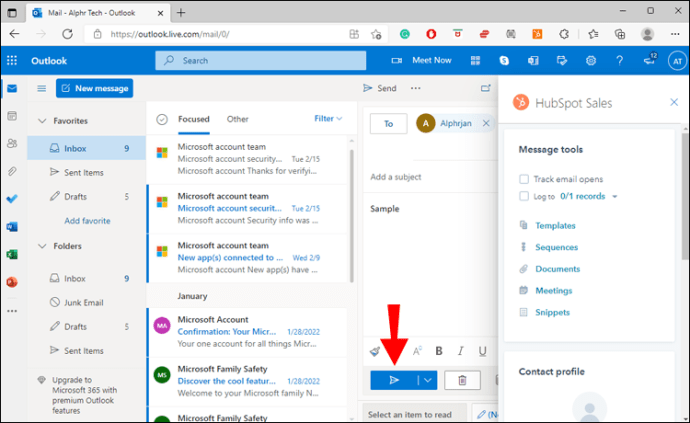
Anhand der Benachrichtigungen „Öffnen“ und „Klicken“ können Sie feststellen, wie viel Aufmerksamkeit Ihre E-Mail erhalten hat. Wenn die Nachricht häufig bearbeitet wird, ist es unwahrscheinlich, dass sie alle vom ursprünglichen Empfänger stammt.
So prüfen Sie mit ContactMonkey, ob jemand Ihre E-Mail weitergeleitet hat
Ein weiteres Programm, mit dem Benutzer ihre E-Mail-Nachrichten verfolgen können, ist ContactMonkey. Es verfügt über zwei einzigartige Tracking-Funktionen: Individuelles Tracking und Gesamt-Tracking.
Die individuelle Option misst, wie viele verschiedene Geräte auf die E-Mail geklickt haben. Die Gesamtverfolgung protokolliert, wie oft die E-Mail geöffnet wurde, und ordnet diese Ansichten dem ursprünglichen Empfänger zu. Obwohl es sich um eine kostenpflichtige Option handelt, bietet ContactMonkey Funktionen, die mit anderer Tracking-Software nicht verfügbar sind.
So überprüfen Sie mit ContactMonkey, ob jemand Ihre E-Mail in Gmail weitergeleitet hat
ContactMonkey arbeitet mit Ihrem Gmail-Posteingang zusammen, um Ihnen detaillierte Tracking-Informationen bereitzustellen. So erhalten Sie Tracking-Benachrichtigungen:
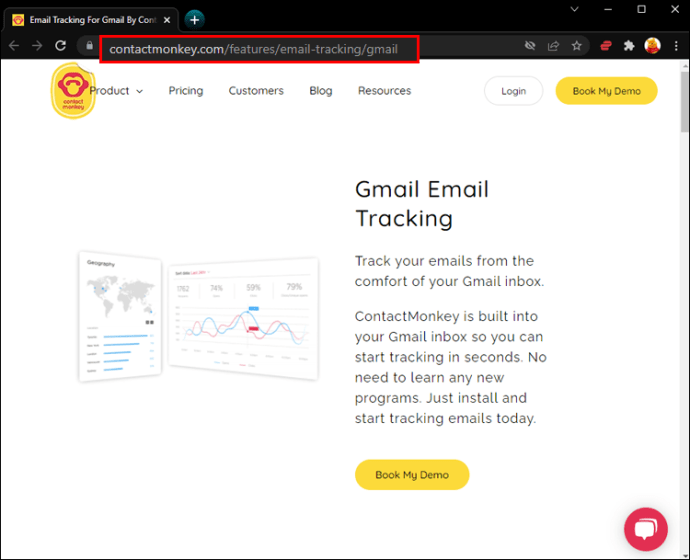
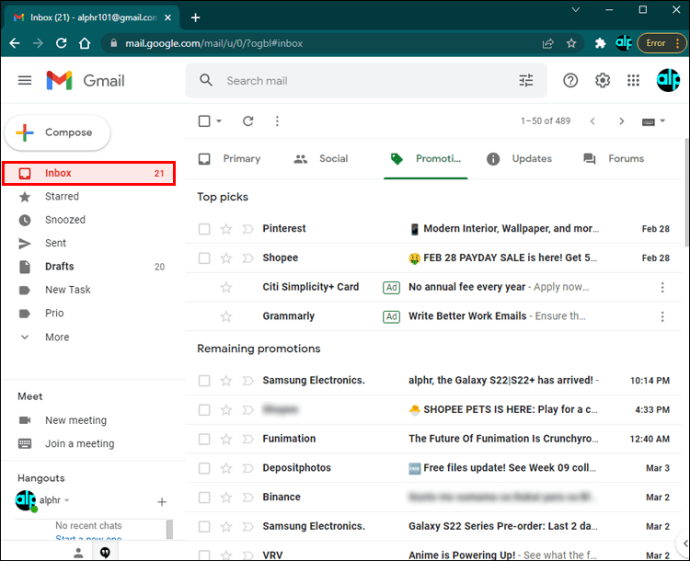
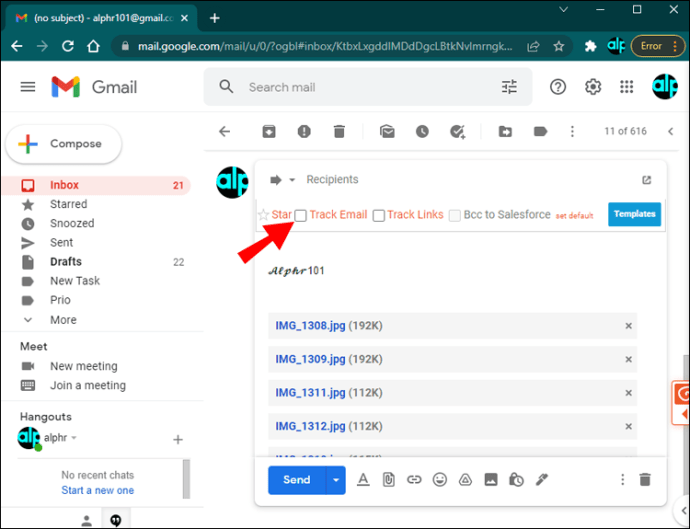
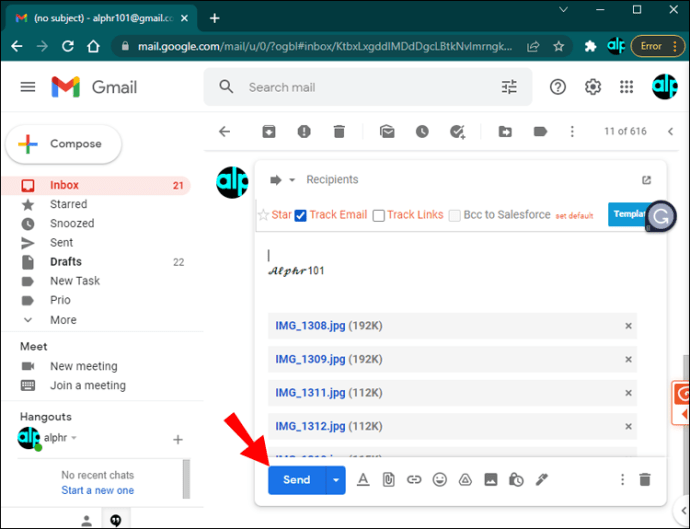
Sie können die E-Mail-Aktivität im ContactMonkey-Dashboard anzeigen. Wenn Sie sich für die individuelle E-Mail-Verfolgung entschieden haben, sehen Sie die Anzahl der eindeutigen Nachrichtenaufrufe. Dies weist darauf hin, dass mehrere Personen die Nachricht mit unterschiedlichen Geräten öffnen. Wenn Sie die Gesamtverfolgung aktiviert haben, zeigt das Dashboard die Gesamtzahl der „Öffnungen“ oder „Klicks“ an.
Für eine gründlichere Analyse der Nachrichtenweiterleitung können Sie die Standortverfolgungsoption des Dashboards verwenden. Es zeigt, wo die E-Mail geöffnet wird. Wenn Sie vermuten, dass die Nachricht weit verbreitet ist, wird hier angegeben, wie oft sich Personen in verschiedenen Bereichen damit beschäftigt haben.
So überprüfen Sie mit ContactMonkey, ob jemand Ihre E-Mail in Outlook weitergeleitet hat
Mit ContactMonkey können Sie auch sehen, was mit Ihren gesendeten Outlook-E-Mails passiert. Dazu:
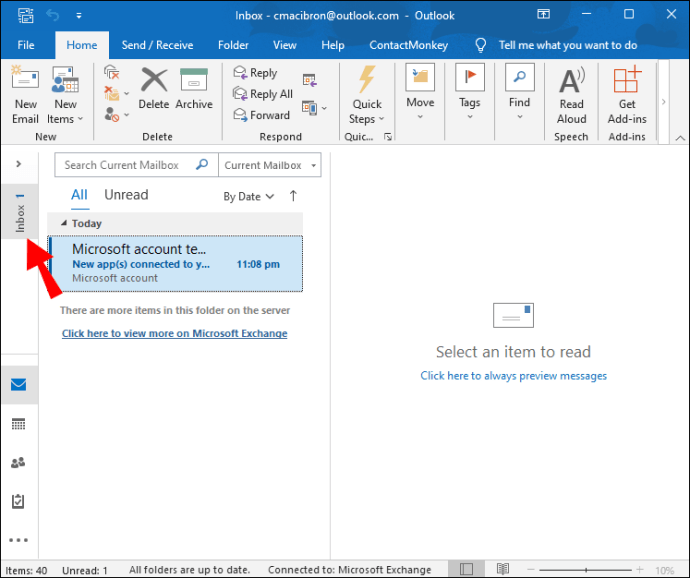
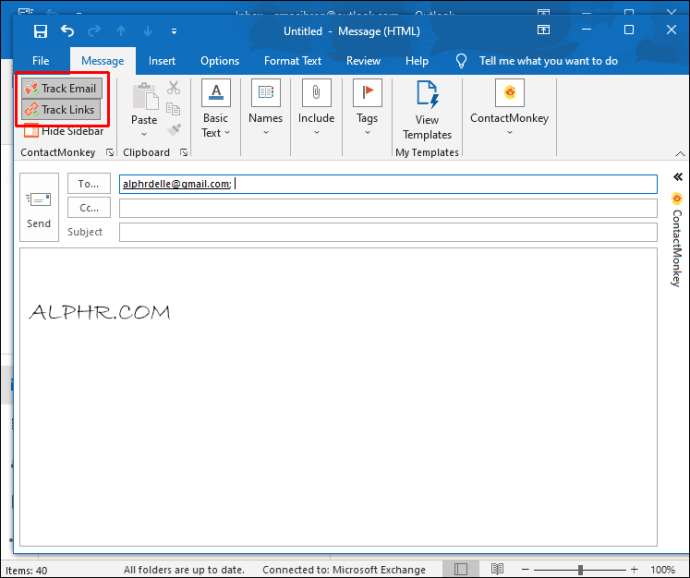

Ihr ContactMonkey-Dashboard verfolgt das E-Mail-Engagement; Sie können sehen, wie viele Personen die E-Mail geöffnet haben, und feststellen, wie oft die Nachricht geteilt wurde. Außerdem zeigt der Standortverfolgungsbereich die Bereiche an, in denen die E-Mail geöffnet wurde. Sie haben beispielsweise Zugriff darauf, wie viele Personen in einer bestimmten Stadt auf die Nachricht geklickt haben.
Zusätzliche Tracking-Optionen
Viele Unternehmen haben erkannt, wie wichtig es ist zu wissen, was mit Ihren E-Mails passiert, nachdem Sie Ihren Postausgang verlassen haben. Hier sind einige kostenlose Tracking-Alternativen, die Ihre Anforderungen an die E-Mail-Überwachung erfüllen könnten:
Hunter.io Mailtracker
Zusammen mit der Anzahl der E-Mail-Klicks, Mailtracker protokolliert das Datum und die Uhrzeit, zu der jemand die Nachricht geöffnet hat. Es protokolliert auch ihren Standort. Die App lässt sich nahtlos in Gmail-Konten integrieren.
Mailtrack
Eine weitere hilfreiche Google Mail-Erweiterung, Mailtrack, optimiert Ihr Postfach. Das Dashboard verwendet Häkchen, um anzuzeigen, wenn andere Benutzer auf gesendete Nachrichten zugegriffen haben.
Intelliverse E-Mail-Tracker
Diese Software funktioniert sowohl mit Outlook als auch mit Gmail. Es protokolliert das Datum und die Uhrzeit, zu der die E-Mail geöffnet wurde, sowie Standortdetails.
Seien Sie auf dem Laufenden darüber, wohin Ihre E-Mails gehen
Bis große E-Mail-Anbieter erweiterte Funktionen für die E-Mail-Verfolgung anbieten, müssen Benutzer auf Lösungen von Drittanbietern zurückgreifen. Diese Programme sagen Ihnen nicht, an wen die E-Mail weitergeleitet wurde, aber sie ermöglichen Ihnen zu erfahren, welche Inhalte Ihre E-Mails besser teilbar machen.
Hoffentlich hat Ihnen dieser Leitfaden geholfen zu verstehen, wie Sie mithilfe von Programmen wie SalesHub und ContactMonkey feststellen können, ob Ihre E-Mail weitergeleitet wurde.
Welches Programm verwenden Sie für das E-Mail-Tracking? Ist es einer, der in diesem Artikel erwähnt wird? Ton aus im Kommentarbereich.

